Jenkins 安装和配置完整版
Posted 羲凡丞相
tags:
篇首语:本文由小常识网(cha138.com)小编为大家整理,主要介绍了Jenkins 安装和配置完整版相关的知识,希望对你有一定的参考价值。
@羲凡——只为了更好的活着
Jenkins 安装和配置完整版
前期准备
安装java8、maven、git
一、安装
安装一定要看 官网
如果是 Red Hat / CentOS
如果是root用户下面命令就不用加 sudo
sudo wget -O /etc/yum.repos.d/jenkins.repo https://pkg.jenkins.io/redhat-stable/jenkins.repo
sudo rpm --import https://pkg.jenkins.io/redhat-stable/jenkins.io.key
sudo yum -y upgrade
sudo yum -y install jenkins
如果是 Debian/Ubuntu
如果是root用户下面命令就不用加 sudo
wget -q -O - https://pkg.jenkins.io/debian-stable/jenkins.io.key | sudo apt-key add -
sudo sh -c 'echo deb https://pkg.jenkins.io/debian-stable binary/ > /etc/apt/sources.list.d/jenkins.list'
sudo apt-get update
sudo apt-get install jenkins
启动命令
sudo systemctl start jenkins
查看状态命令
sudo systemctl status jenkins
不管 Ubuntu/CentOS,如果网速不行就直接用war安装吧
我就是网速不行,只能用war包安装,步骤如下
1.下载地址,点这里
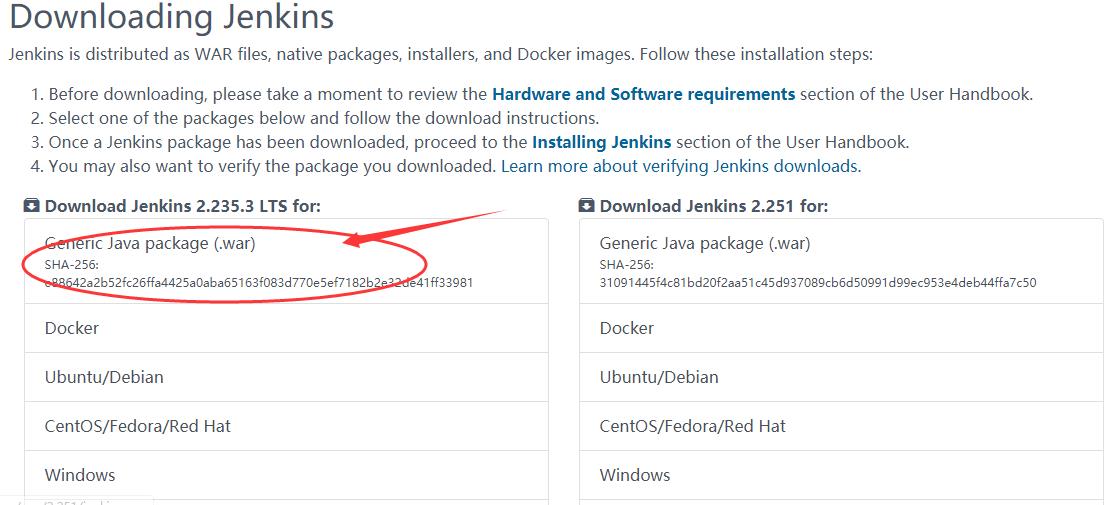
2.上传到服务器上,执行 nohup java -jar jenkins.war &
3.等待几分钟后登录8080界面,按照提示一路走到如下界面说明安装成功
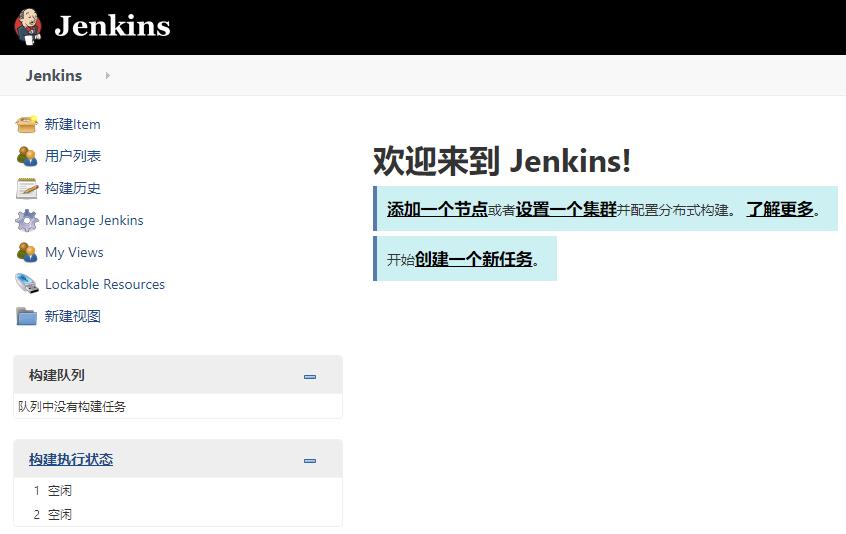
二、配置
1.添加java/maven路径
点击“Manage Jenkins”,然后选择“Global Tool Configuration”,进去后填好后点击保存即可
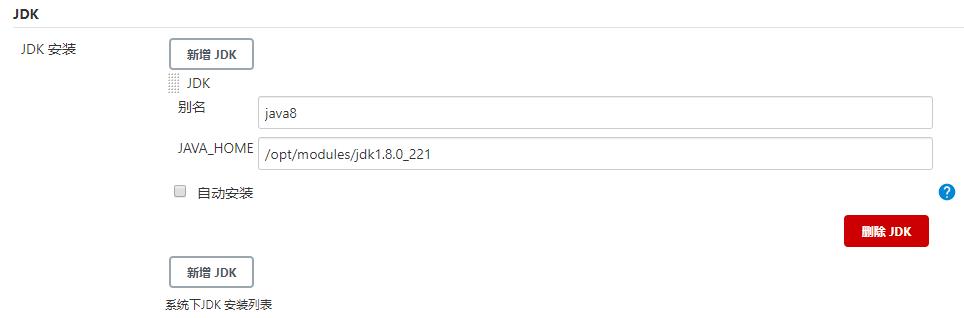
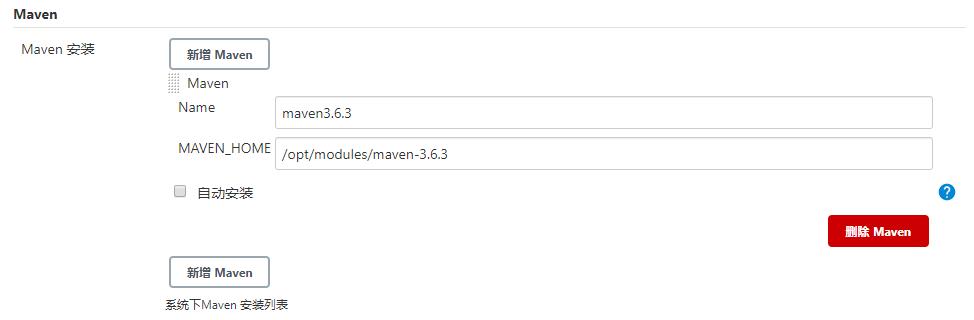
2.添加节点
点击“Manage Jenkins”,然后选择“Manage Nodes and Clouds”,如下图,点击“新建节点”,
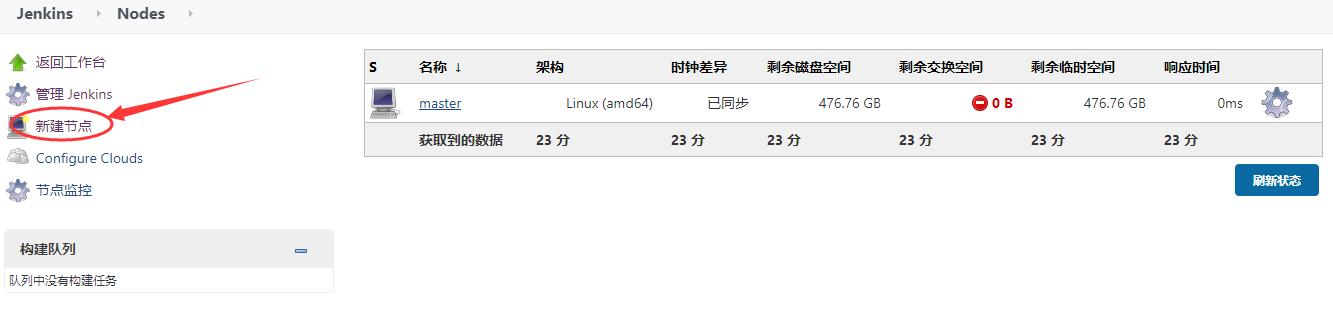
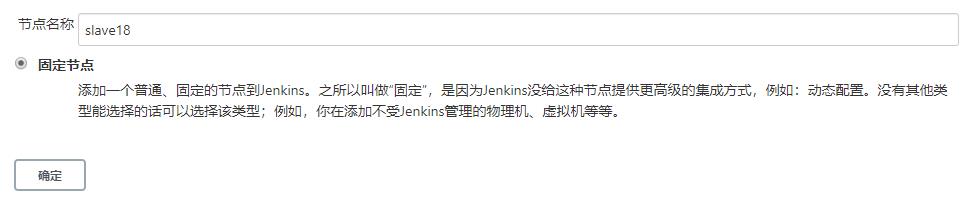
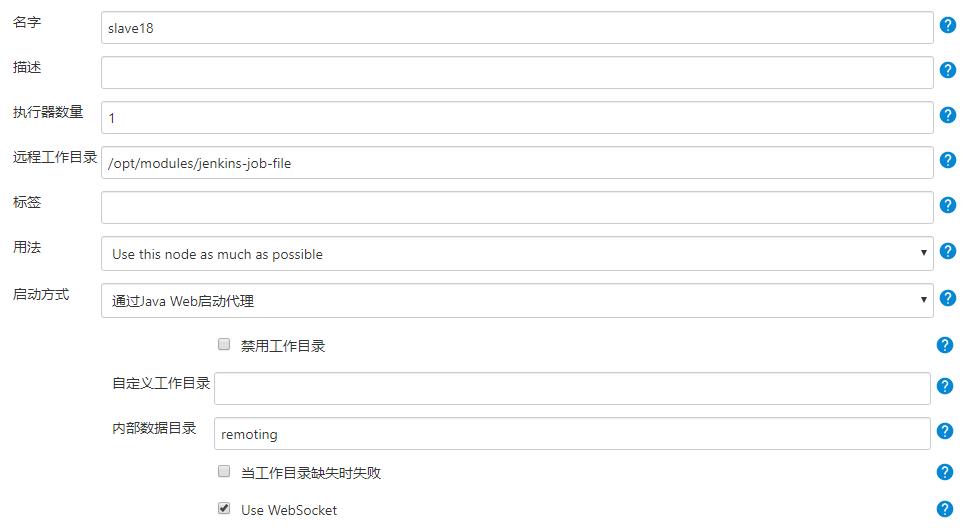
填好后保存,如下图,你会发现,新建的节点没有正常启动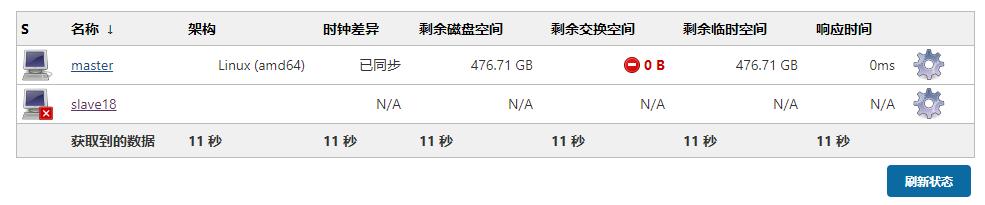
点击这个节点即可看到启动步骤如下图,

比如才用第二种方式,在slave18这个机器上用命令行启动节点,步骤如下,
wget http://10.218.222.50:8080/jnlpJars/agent.jar
echo 732540e5750b7cfd4b5382758e5bcd95c7102a8472dcef93b192b47543d0aba5 > secret-file
nohup java -jar agent.jar -jnlpUrl http://10.218.222.50:8080/computer/slave18/slave-agent.jnlp -secret @secret-file -workDir "/opt/modules/jenkins-job-file" &
然后在刚才的界面上点击“刷新状态”,如下图,说明节点添加成功
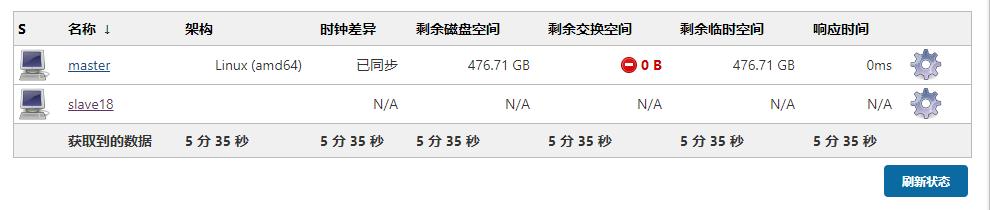
3.源码管理——git
点击“Manage Jenkins”,然后选择“Manage Plugins”,点击“可选插件”,在搜索框中输入“git”,选择“git” 点击直接安装,最后重启Jenkins
4.新建job
第一步、点击“新建任务”,填好任务名,选择“构建一个自由风格的软件项目”,点击“确定”
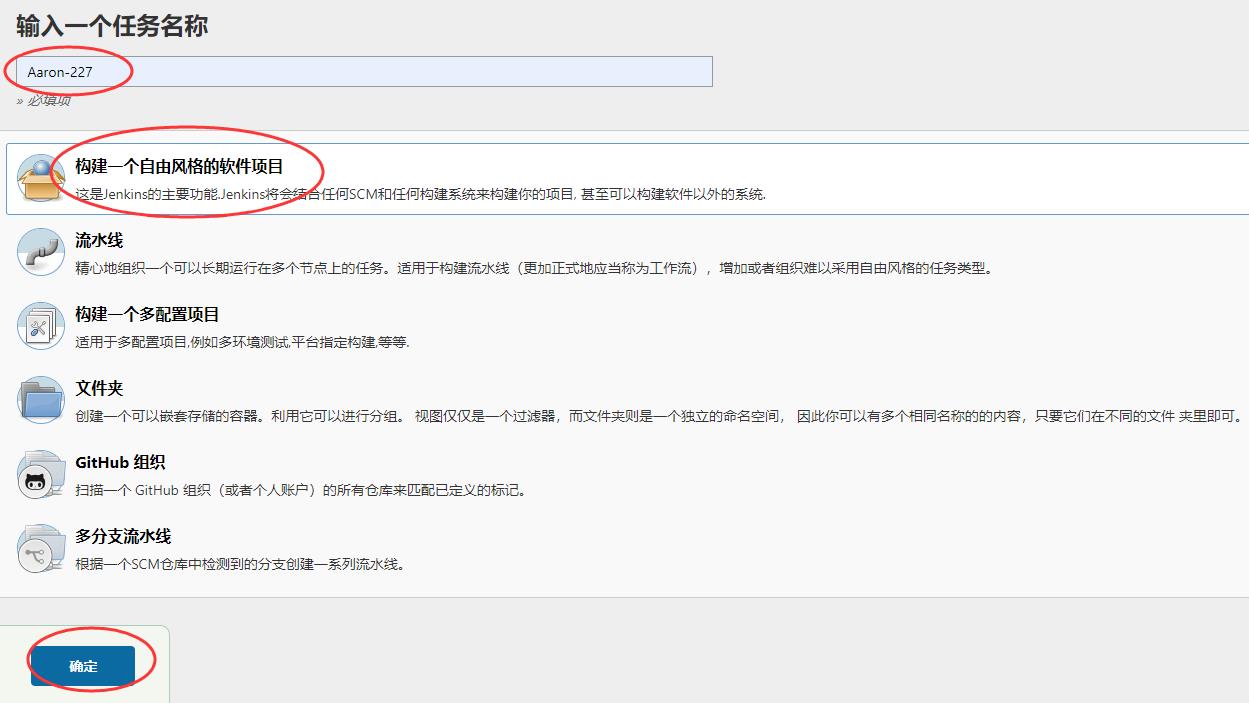
第二步、勾选“限制项目的运行节点”,输入新加入的节点,如下图
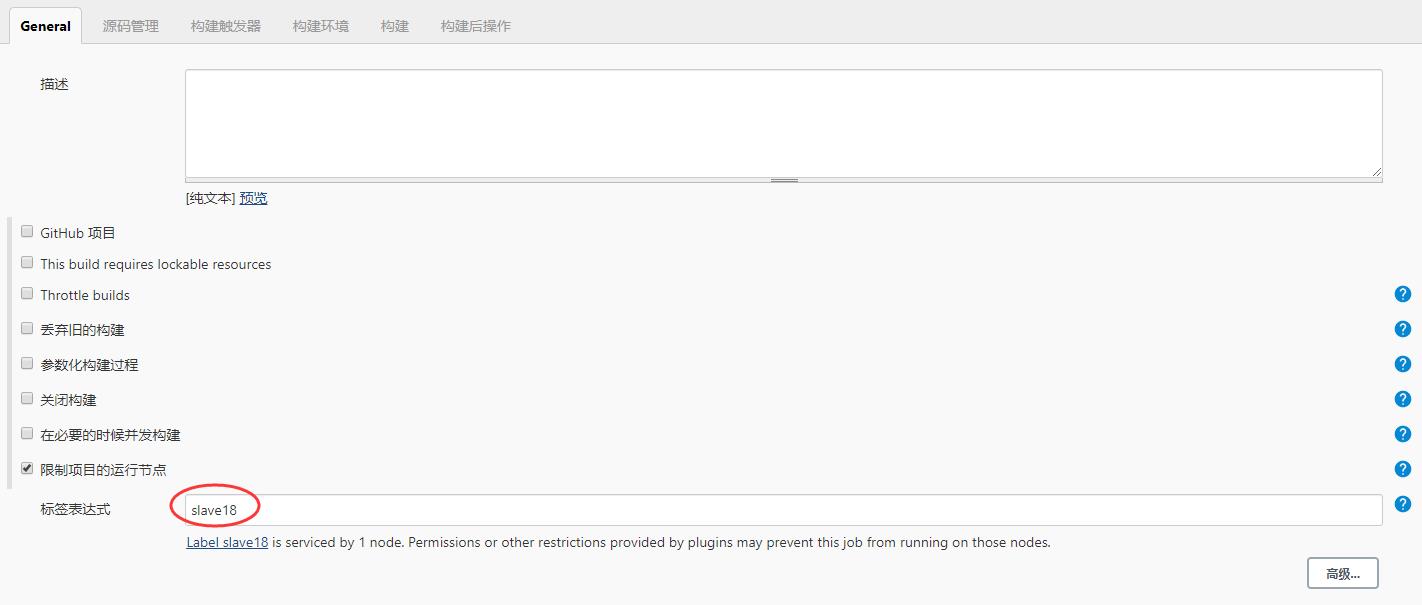
第三步、在源码管理中选择“git”,输入自己的git地址,然后再添加中加入自己的用户名和密码,然后就能在左边的下拉框中找到刚才自己输入的用户和密码
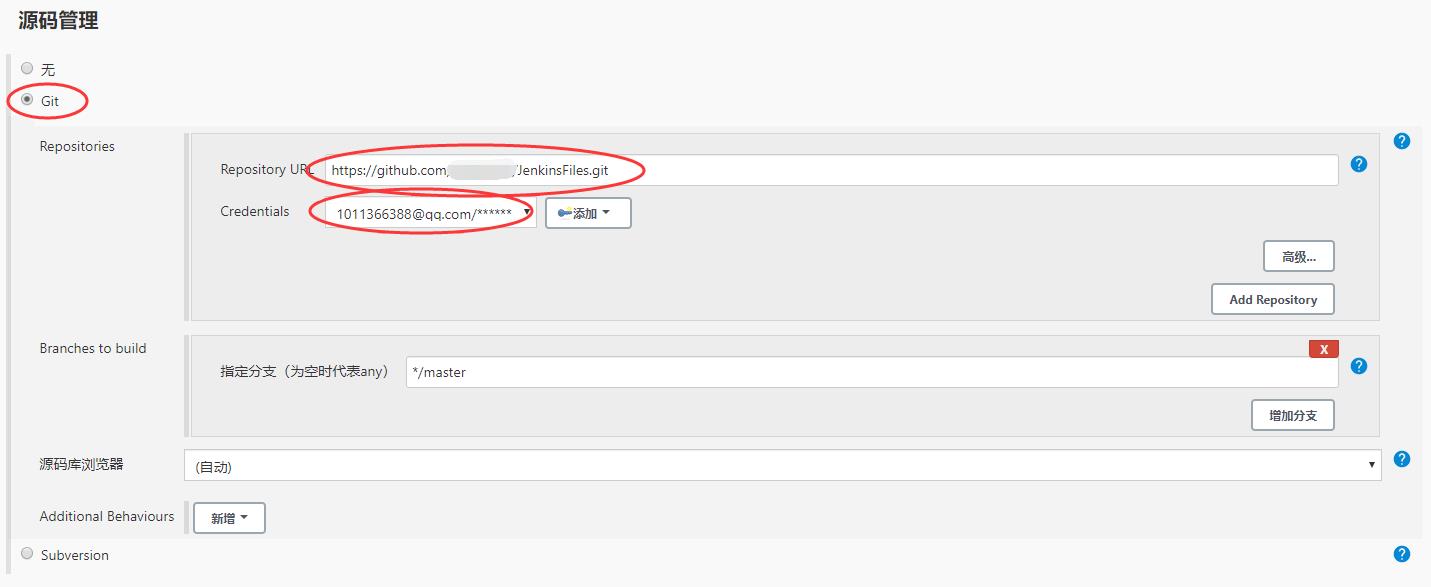
第四步、在“构建中,点击“增加构建步骤””选择“执行shell”,填写内容如下
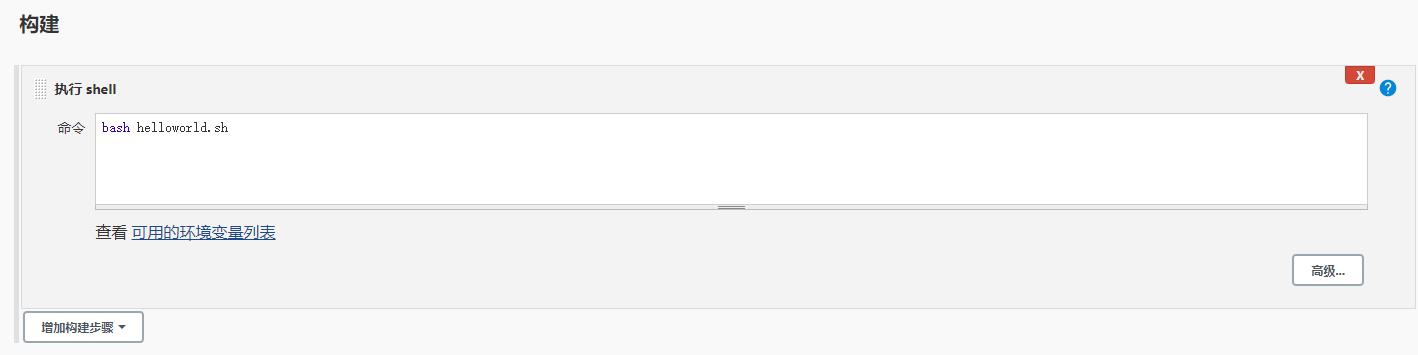
第五步、“应用”“保存”,最后点击“立即构建”执行,结果如下
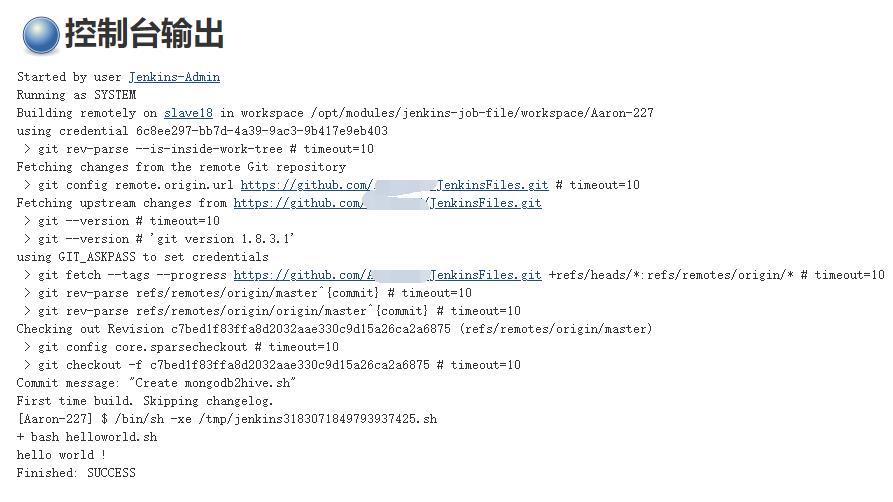
====================================================================
@羲凡——只为了更好的活着
若对博客中有任何问题,欢迎留言交流
以上是关于Jenkins 安装和配置完整版的主要内容,如果未能解决你的问题,请参考以下文章